相信许多用户已经在使用win10正式版系统了,刚使用新系统难免会有些问题不知道该如何操作。应该有些用户觉得屏幕有点暗想要调节一下亮度,可是有一部分用户不懂得如何调节,那么win10正式版亮度怎么调呢?下面我们就一起来看看win10更改亮度在哪里。
win10电脑调节亮度步骤:
1、右键单击桌面左下角的【开始】按钮,点击【控制面板】。
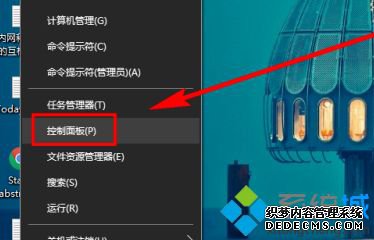
2、在右上角位置,把【控制面板】中的【查看方式】选择为【小图标】。
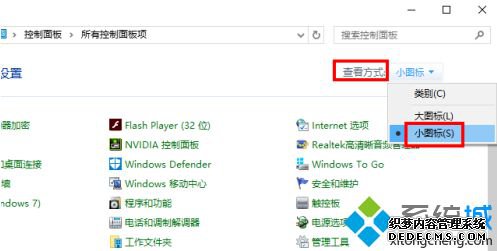
3、下拉功能列表,找到并点击【显示】功能。

4、在左侧的导航列表中,点击【调整亮度】。
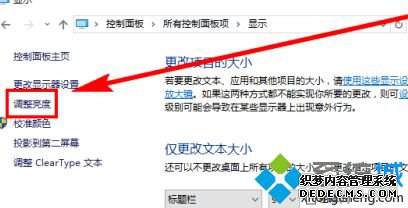
5、左右滑动滑块即可调节屏幕亮度,向左变暗,向右变亮。
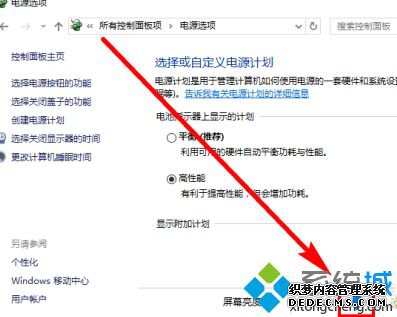
以上就是win10正式版亮度调节方法,有需要调节得用户可以根据以上步骤来操作,希望可以帮到大家。
------相关信息------



